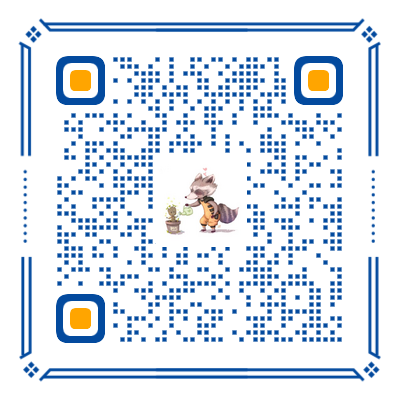一、下载安装包
首先前往官网下载 MySQL,也可以直接下载 mysql-5.7.20-winx64.zip
二、配置 MySQL
(1)下载完毕后(我此时版本为5.7.20),将压缩包解压,将解压后的整个文件夹放在你要放的位置,这里我放在 D 盘根目录下,即路径为:
D:\mysql-5.7.20-winx64
(2)在该路径下,在其中新建 my.ini 文件(注意:文件名后缀为ini),并在其中编辑以下代码(注意:代码中的两个路径要替换成自己实际的路径):
1 | [mysql] |
注意 datadir 必须是名为 data 的文件夹,且此文件夹在安装前要确保不能存在。
(3)不要忘记将 D:\mysql-5.7.20-winx64\bin 目录加入系统 PATH 环境变量中。
三、开始安装
(1)以管理员权限打开 cmd,进入 D:\mysql-5.7.20-winx64\bin 目录,依次执行以下命令:
1 | mysqld install |
(2)执行结束后,记录下 屏幕中 root@localhost: 后面的字符串,此为生成的随机密码,登录用户名默认为 root。
特别注意,如果屏幕中并没有生成随机密码,那么密码其实被保存在了mysql目录下的 data 子目录中一个以 err为后缀的文件中,使用记事本打开就可以看到密码了。
(3)打开任务管理器->服务,启动 MySQL 服务:
四、完成安装
(1)在 cmd 中执行 mysql -u root -p 运行 mysql,输入之前记录的密码,就可以成功登陆了。
(2)登陆成功后输入 SET PASSWORD = PASSWORD('你的新密码'); 来修改初始密码。
五、重置MySQL密码
5.1 方法一
1.在 my.ini 的 [mysqld] 字段加入:
1 | skip-grant-tables |
2.重启mysql服务,这时的mysql不需要密码即可登录数据库,然后进入 mysql:
1 | use mysql; |
3.运行之后最后去掉 my.ini 中的 skip-grant-tables,重启 mysqld 即可。
5.2 方法二
1.停止 mysql 服务,打开命令行窗口,在 bin 目录下使用 mysqld-nt.exe 启动,在命令行窗口执行: mysqld-nt --skip-grant-tables
2.然后另外打开一个命令行窗口,登录 mysql,此时无需输入 mysql 密码即可进入。
3.按以上方法修改好密码后,关闭命令行运行 mysql 的那个窗口,此时即关闭了 mysql,如果发现 mysql 仍在运行的话可以结束掉对应进程来关闭。
4.启动 mysql 服务。